通常情况下我们在打开一个文件或者软件的时候,都会默认使用和该文件类型相关联的默认应用程序来打开的,但是我们也可以自己选择想要的打开方式,可是有不少win11系统用户却遇到了win11打开方式选择其他应用没反应的情况,不知道该怎么办,本文这就给大家讲述一下win11选择打开方式没反应选择不了的解决方法。
方法一、
1. 桌面空白处,点击【右键】,在打开的菜单项中,选择【新建 - 文本文档】;
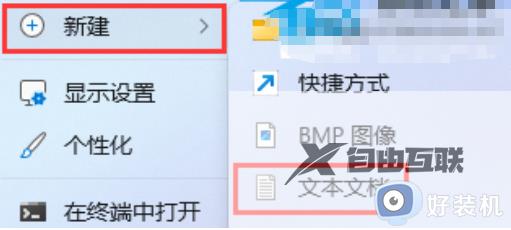
Windows Registry Editor Version 5.00 [HKEY_CLASSES_ROOTUnknownshellopenas] @=hex(2):40,00,25,00,53,00,79,00,73,00,74,00,65,00,6d,00,52,00,6f,00,6f,00,74, 00,25,00,5c,00,73,00,79,00,73,00,74,00,65,00,6d,00,33,00,32,00,5c,00,73,00, 68,00,65,00,6c,00,6c,00,33,00,32,00,2e,00,64,00,6c,00,6c,00,2c,00,2d,00,35, 00,33,00,37,00,36,00,00,00 "MultiSelectModel"="Single" [HKEY_CLASSES_ROOTUnknownshellopenascommand] @=hex(2):25,00,53,00,79,00,73,00,74,00,65,00,6d,00,52,00,6f,00,6f,00,74,00,25, 00,5c,00,73,00,79,00,73,00,74,00,65,00,6d,00,33,00,32,00,5c,00,4f,00,70,00, 65,00,6e,00,57,00,69,00,74,00,68,00,2e,00,65,00,78,00,65,00,20,00,22,00,25, 00,31,00,22,00,00,00 "DelegateExecute"="{e44e9428-bdbc-4987-a099-40dc8fd255e7}"
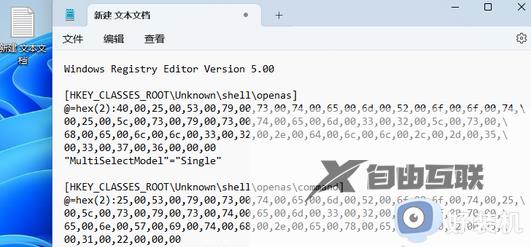
3. 接着点击左上角的【文件】,在打开的下拉项中,选择【另存为】,或者按键盘上的【 Ctrl + Shift + S 】快捷键也可以;
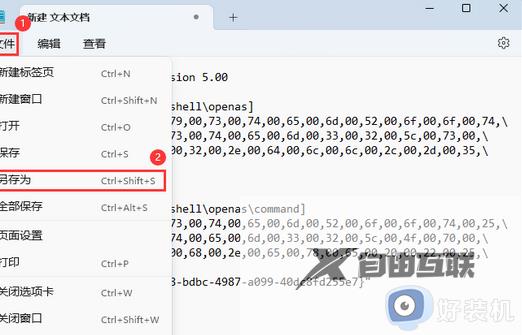
2)文件名填入以【.reg】结尾的名称,保存类型选择【所有文件】
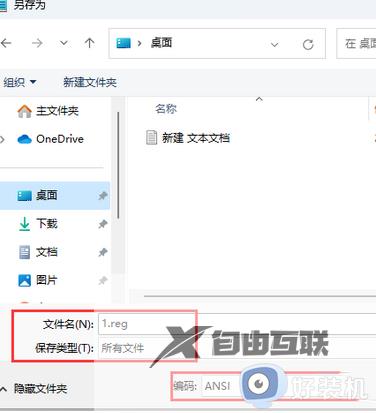
方法二、
1. 桌面空白处,点击【右键】,在打开的菜单项中,选择【新建 - 文本文档】;
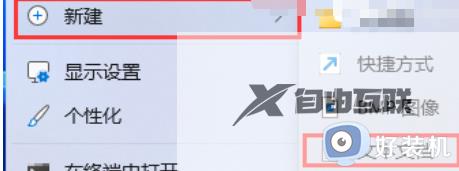
Windows Registry Editor Version 5.00 [HKEY_CLASSES_ROOTUnknownshellOpenWithSetDefaultOn] "MultiSelectModel"="Single" "ProgrammaticAccessOnly"="" [HKEY_CLASSES_ROOTUnknownshellOpenWithSetDefaultOncommand] @=hex(2):25,00,53,00,79,00,73,00,74,00,65,00,6d,00,52,00,6f,00,6f,00,74,00,25, 00,5c,00,73,00,79,00,73,00,74,00,65,00,6d,00,33,00,32,00,5c,00,4f,00,70,00, 65,00,6e,00,57,00,69,00,74,00,68,00,2e,00,65,00,78,00,65,00,20,00,2d,00,6f, 00,76,00,65,00,72,00,72,00,69,00,64,00,65,00,20,00,22,00,25,00,31,00,22,00, 00,00 "DelegateExecute"="{e44e9428-bdbc-4987-a099-40dc8fd255e7}"
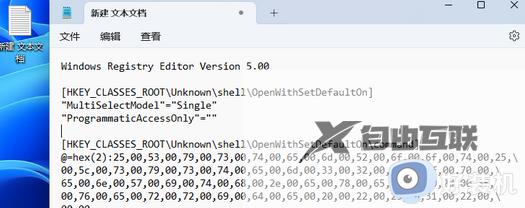
3. 接着点击左上角的【文件】,在打开的下拉项中,选择【另存为】,或者按键盘上的【 Ctrl + Shift + S 】快捷键也可以;
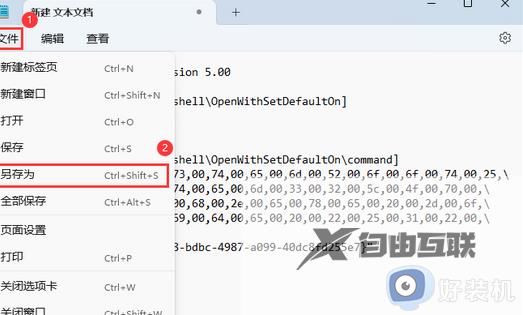
2)文件名填入以【.reg】结尾的名称,保存类型选择【所有文件】

最后,在桌面分别双击打开这两个reg文件。
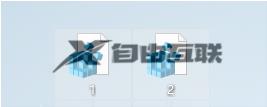
关于win11打开方式选择其他应用没反应的解决方法就给大家介绍到这里了,有需要的用户们可以参考上述方法步骤来进行解决。
